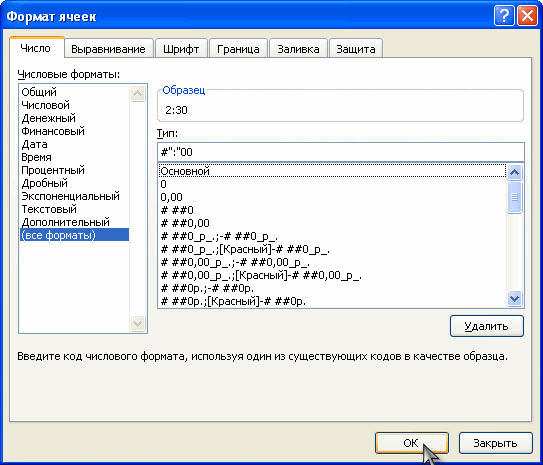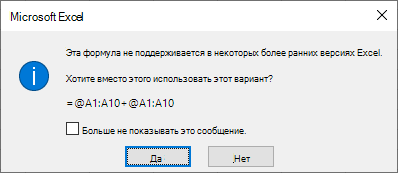Excel для Microsoft 365 Excel 2019 Excel 2016 Excel 2013 Excel 2010 Excel 2007 Еще…Меньше
Операторы определяют операции, которые необходимо выполнить над элементами формулы. В Excel используются общие математические правила для вычислений, в том есть круглые скобки, экспоненты, умножение и деление, сложение и вычитание, а также сокращенное пемдас (заставьте Уважаемый родственницей Салли). С помощью скобок вы можете изменить порядок вычислений.
Типы операторов. Существуют четыре разных типа операторов вычислений: арифметическое, Сравнение, Объединение текстаи ссылка.
-
Арифметические операторы
Арифметические операторы служат для выполнения базовых арифметических операций, таких как сложение, вычитание, умножение, деление или объединение чисел. Результатом операций являются числа. Арифметические операторы приведены ниже.
Арифметический оператор
Значение
Пример
+ (знак «плюс»)
Сложение
= 3 + 3
– (знак «минус»)
Вычитание
Отрицание= 3 – 3
=-3* (звездочка)
Умножение
= 3 * 3
/ (косая черта)
Деление
= 3/3
% (знак процента)
Доля
30
^ (крышка)
Возведение в степень
= 3 ^ 3
-
Операторы сравнения
Операторы сравнения используются для сравнения двух значений. Результатом сравнения является логическое значение: ИСТИНА либо ЛОЖЬ.
Оператор сравнения
Значение
Пример
= (знак равенства)
Равно
= A1 = B1
> (знак «больше»)
Больше
= A1>B1
< (знак «меньше»)
Меньше
= A1<B1
>= (знак «больше или равно»)
Больше или равно
= A1>= B1
<= (знак «меньше или равно»)
Меньше или равно
= A1<= B1
<> (знак «не равно»)
Не равно
= A1<>B1
-
Текстовый оператор конкатенации
Амперсанд (&) используется для объединения (соединения) одной или нескольких текстовых строк в одну.
Текстовый оператор
Значение
Пример
& (амперсанд)
Соединение или объединение последовательностей знаков в одну последовательность
= «Север» & «обмотка» — это результат «Борей».
Если ячейка a1 содержит «Last Name», а B1 — «First Name», = a1& «,» &B1 — «фамилия, имя». -
Операторы ссылок
Для определения ссылок на диапазоны ячеек можно использовать операторы, указанные ниже.
Оператор ссылки
Значение
Пример
: (двоеточие)
Оператор диапазона, который образует одну ссылку на все ячейки, находящиеся между первой и последней ячейками диапазона, включая эти ячейки.
B5:B15
; (точка с запятой)
Оператор объединения. Объединяет несколько ссылок в одну ссылку.
= СУММ (B5: B15, D5: D15)
(пробел)
Оператор пересечения множеств, используется для ссылки на общие ячейки двух диапазонов.
B7:D7 C6:C8
Нужна дополнительная помощь?
F3:F11 — это диапазон, но вы вводите его в месте, где уместно указать только одно значение, поэтому Excel пытается выбрать одно значение из диапазона, используя следующие правила:
- Если диапазон находится в одном столбце (как это есть), Excel выбирает ячейку из этого столбца в той же строке, что и ссылающаяся ячейка (или ошибка
#VALUE!если диапазон не пересекает эту строку) - Если диапазон находится в одной строке, Excel выбирает ячейку из этой строки в том же столбце, что и ссылающаяся ячейка (или ошибка #
#VALUE!если диапазон не пересекает этот столбец) - Если диапазон является двухмерным, Excel выбирает ячейку из той же строки и столбца, что и ячейка ссылки (или ошибка #
#VALUE!если диапазон не пересекает строки и столбцы диапазона) — очевидно, это работает только тогда, когда диапазон и вызывающая ячейка находятся на разных листах
Внимание:
- Если ссылка на диапазон дается там, где диапазон или массив уместны, будет использоваться весь диапазон — поэтому в ячейке
M4=F3:F11+1будет 31, но=sum(F3:F11,1)будет 331. - Если эта формула будет введена как формула массива (используя ctrl+shift+enter) в одной и той же ячейке, она вернет весь массив, но вы увидите только одну ячейку, поскольку это все, что вписывается в диапазон результатов. Результат будет 10. Предположительно Google
ARRAYFORMULAработает так же.
Когда это полезно?
В общем, я не люблю использовать это поведение при обращении к ячейке в той же таблице — обычная относительная ссылка (F4) работает так же хорошо, и мне не нужно беспокоиться о том, как мои формулы будут интерпретировать ссылку. (См. Предостережение выше.)
Однако одно из применений — это когда вы хотите, чтобы один рабочий лист совмещался один с другим. Я могу привести нужные столбцы в ссылку на столбец (например, =Sheet1!$A:$A) и пусть остальные столбцы будут вычисляемыми полями. Я мог бы сделать это и с относительной ссылкой (например, =$A1 и перетащить вниз), но ссылки на столбец имеют преимущества — я могу вставлять, удалять или сортировать строки в исходном листе, не нарушая ссылок. (С ссылками на одну ячейку я получу, при вставке, строку, отсутствующую в ссылочных данных; при удалении, #REF! ошибка; на сортировке, эти два листа больше не будут в том же порядке.)
Содержание
- Ускорение ввода значений в формате ВРЕМЯ в EXCEL
- Изменяем формат ячейки
- Преобразование в формат времени
- Excel двоеточие в функции
- 1 ответ 1
- Оператор неявного пересечения: @
- Обновленный язык формул
- Что такое неявное пересечение?
- Почему выбран именно символ @?
- Можно ли удалить @?
- Когда @ добавляется в старые формулы?
- Примеры
- Использование оператора @ в новых формулах
- Дополнительные сведения
- Операторы вычислений и приоритет
- В этой статье
- Типы операторов
- Арифметические операторы
- Операторы сравнения
- Текстовый оператор конкатенации
- Операторы ссылок
- Порядок выполнения действий в формулах Excel
- Порядок вычислений
- Приоритет операторов
Ускорение ввода значений в формате ВРЕМЯ в EXCEL
history 10 апреля 2013 г.
При частом вводе данных в формате времени (2:30), необходимость ввода двоеточия «:» серьезно снижает скорость работы. Возникает вопрос: Можно ли обойтись без ввода двоеточия?
В EXCEL при вводе данных в формате времени есть возможность избежать ввода двоеточия.
Изменяем формат ячейки
Пример Пусть нам требуется вводить часы и минуты каких-нибудь событий.
- Выделите ячейку А1 .
- Отобразите вкладку Число окна Формат ячеек ( Главная/ Число/ Формат ячеек или нажав CTRL+1 выберите вкладку Число).
- В списке Числовые форматы выберите Все форматы.
- В поле Тип введите #»:»00 или 00″:»00 (в чем разница будет показано ниже)
- Нажмите ОК .
Теперь можно вводить время, используя только числа. Введем в A1 число 230 и в ячейке увидим значение 02:30, если был установлен формат 00″:»00 и 2:30, если формат #»:»00. Для 4-х значных чисел оба формата дадут одинаковый результат.
Необходимо учитывать, что ячейка не содержит значение в формате времени, она содержит число 230. В этом можно убедиться, посмотрев на Строку формул – в ней отображается 230, а не 2:30. Изменив формат ячейки на пользовательский , мы изменили лишь формат отображения значения.
Если со значениями времени не нужно выполнять никаких действий, то задачу можно считать выполненной. Но если значения нужны для расчетов, то нужно разобраться, что делает EXCEL при вводе в ячейку значения с двоеточием, т.е. после нажатия клавиши ENTER .
Преобразование в формат времени
EXCEL интерпретирует введенное значение 2:30 (т.е. «2 двоеточие 30»), как время, т.е. устанавливает Формат ячейки Время, затем вводит в ячейку число 0,104167 (но в Строке Формул отображается 2:30:00. Если изменить формат ячейки на Число , то увидим 0,104167). Откуда взялось это число 0,104167? В форматах Время и Дата принято, что одним суткам соответствует число единица. Соответственно, один час в формате даты это 1/24 (т.к. в сутках 24 часа), а одна минута – 1/(24*60)=1/1440. Число 0,104167 из 2:30 получается так: 2 часа/24 + 30 минут/1440.
Для тех, кто не хочет возиться с двоеточием и кому нужны значения в формате Времени — алгоритм такой (см. файл примера ):
- в ячейку А1 вводим дату без двоеточия, в виде числа, например 230;
- устанавливаем пользовательский формат времени 00″:»00 (если необходимо);
- в любой другой ячейке, например В1 , пишем формулу =(ЦЕЛОЕ(A1/100)/24)+ ((A1-(ЦЕЛОЕ(A1/100)*100))/1440) (получаем 0,104167);
- меняем формат ячейки В1 на Время и получаем полноценное время – 2:30. С этим значением можно производить вычисления в формате ВРЕМЯ.
В файле примера также показано как ускорить ввод в формате чч:мм:сс (обязательно должны быть указаны часы, т.е. число должно быть >10000, т.е. 1:00:00).
Там же, «по просьбе телезрителей», показано как преобразовать любое число от 1 до 235959 в формат чч:мм:сс. Причем можно указывать только секунды, минуты и секунды, ну и конечно часы, минуты и секунды.
Еще задача: Если пользователь захотел сохранить значение времени 5 часов 23 минуты в числовом формате 5,23, т.е. часы в целой части числа, а минуты в дробной после запятой, то формула для перевода в стандратный формат времени следующая:
в итоге, после применения формата ячейки ч:мм, получим 5:23.
Источник
Excel двоеточие в функции
Я изучаю функции и моделирование Excel в Google, а также метод проб и ошибок, поэтому просто хочу уточнить следующий момент, чтобы понять мои основные положения:
Когда дело доходит до двоеточия в Excel, я понимаю, что это означает определение диапазона ячеек, но когда я вхожу =F3:F11 Excel дает результат 30. Могу ли я знать, почему это так? Я пытался интерпретировать это с помощью усреднения / режима и т.д. И оценивал формулу, но не смог найти никакого логического смысла.
1 ответ 1
F3:F11 — это диапазон, но вы вводите его в месте, где уместно указать только одно значение, поэтому Excel пытается выбрать одно значение из диапазона, используя следующие правила:
- Если диапазон находится в одном столбце (как это есть), Excel выбирает ячейку из этого столбца в той же строке, что и ссылающаяся ячейка (или ошибка #VALUE! если диапазон не пересекает эту строку)
- Если диапазон находится в одной строке, Excel выбирает ячейку из этой строки в том же столбце, что и ссылающаяся ячейка (или ошибка # #VALUE! если диапазон не пересекает этот столбец)
- Если диапазон является двухмерным, Excel выбирает ячейку из той же строки и столбца, что и ячейка ссылки (или ошибка # #VALUE! если диапазон не пересекает строки и столбцы диапазона) — очевидно, это работает только тогда, когда диапазон и вызывающая ячейка находятся на разных листах
- Если ссылка на диапазон дается там, где диапазон или массив уместны, будет использоваться весь диапазон — поэтому в ячейке M4 =F3:F11+1 будет 31, но =sum(F3:F11,1) будет 331.
- Если эта формула будет введена как формула массива (используя ctrl+shift+enter) в одной и той же ячейке, она вернет весь массив, но вы увидите только одну ячейку, поскольку это все, что вписывается в диапазон результатов. Результат будет 10. Предположительно Google ARRAYFORMULA работает так же.
Когда это полезно?
В общем, я не люблю использовать это поведение при обращении к ячейке в той же таблице — обычная относительная ссылка ( F4 ) работает так же хорошо, и мне не нужно беспокоиться о том, как мои формулы будут интерпретировать ссылку. (См. Предостережение выше.)
Однако одно из применений — это когда вы хотите, чтобы один рабочий лист совмещался один с другим. Я могу привести нужные столбцы в ссылку на столбец (например, =Sheet1!$A:$A ) и пусть остальные столбцы будут вычисляемыми полями. Я мог бы сделать это и с относительной ссылкой (например, =$A1 и перетащить вниз), но ссылки на столбец имеют преимущества — я могу вставлять, удалять или сортировать строки в исходном листе, не нарушая ссылок. (С ссылками на одну ячейку я получу, при вставке, строку, отсутствующую в ссылочных данных; при удалении, #REF! ошибка; на сортировке, эти два листа больше не будут в том же порядке.)
Источник
Оператор неявного пересечения: @
В рамках значительного обновления языка формул Excel в целях обеспечения поддержки динамических массивов был добавлен оператор неявного пересечения. Динамические массивы обеспечивают новые существенные вычислительные операции и функциональные возможности для Excel.
Обновленный язык формул
Обновленный язык формул Excel практически идентичен старому, за исключением того, что в нем используется оператор @, который указывает, в каких случаях может происходить неявное пересечение, тогда как в старом языке это никак не отображалось. В результате вы можете заметить, что символ @ появляется в некоторых формулах при открытии в Excel с динамическим массивом. Обратите внимание, что ваши формулы будут вычисляться так же, как и раньше.
Что такое неявное пересечение?
Логика неявного пересечения сводит множество значений к одному. Это было реализовано в Excel для того, чтобы формула возвращала одно значения, т.к. ячейка может содержать одно значение. Если ваша формула возвращала одно значение, значит неявное пересечение ничего не делало (хотя технически это происходило в фоновом режиме). Этот процесс описан ниже.
Если значением является один элемент, возвращается этот элемент.
Если значением является диапазон, возвращается значение из ячейки, находящейся в той же строке или столбце, что и формула.
Если значением является массив, выберите значение слева вверху.
С появлением динамических массивов Excel больше не ограничивается возвратом отдельных значений из формул, поэтому скрытое неявное пересечение больше не требуется. Если раньше формула могла незаметно выполнять неявное пересечение, то теперь динамические массивы позволяют Excel показывать неявное пересечение при помощи символа @ в соответствующем месте.
Почему выбран именно символ @?
Символ @ уже используется в ссылках на таблицы для обозначения неявного пересечения. Рассмотрим следующую формулу в таблице =[@Column1]. Здесь символ @ указывает, что в формуле должно применяться неявное пересечение для получения значения в той же строке из [Столбец1].
Можно ли удалить @?
Зачастую это возможно. Это зависит от того, что именно возвращает часть формулы справа от символа @:
Если она возвращает одно значение (наиболее распространенный случай), от удаления @ ничего не изменится.
Если она возвращает диапазон или массив, удаление символа @приведет к переносуего в соседние ячейки.
Если удалить автоматически добавленный символ @, после чего открыть книгу в более старой версии Excel, формула будет отображаться как устаревшая формула массива (заключенная в фигурные скобки <>); это делается для того, чтобы в старой версии не выполнилось неявное пересечение.
Когда @ добавляется в старые формулы?
Как правило, функции, которые возвращают диапазоны или массивы с несколькими ячейками, будут иметь префикс @, если они были созданы в более старой версии Excel. Важно отметить, что поведение формулы при этом не меняется — просто теперь вы можете увидеть ранее невидимое неявное пересечение. К распространенным функциям, которые могут возвращать диапазоны с несколькими ячейками, относятся функции ИНДЕКС, СМЕЩЕНИЕ и пользовательские функции (UDF). Распространенным исключением является случай, когда они заключены в функцию, которая принимает массив или диапазон (например, SUM() или AVERAGE()).
Примеры
Как видно в динамическом массиве Excel
Никаких изменений — неявное пересечение произойти не могло, поскольку функция SUM ожидает диапазоны или массивы.
Никаких изменений — неявное пересечение произойти не могло.
Произойдет неявное пересечение, и Excel вернет значение, связанное со строкой, в которой находится формула.
Неявное пересечение возможно. Функция ИНДЕКС может возвращать массив или диапазон, если ее второй или третий аргумент равен 0.
Неявное пересечение возможно. Функция OFFSET может возвращать диапазон с несколькими ячейками. В этом случае может иметь место неявное пересечение.
Неявное пересечение возможно. Пользовательские функции могут возвращать массивы. В этом случае исходная формула вызвала бы неявное пересечение.
Использование оператора @ в новых формулах
При создании или редактировании в Excel с функцией динамических массивов формулы с оператором @ она может отображаться как _xlfn. SINGLE() в версии Excel без динамических массивов.
Это происходит при выполнении смешанной формулы. Смешанная формула — это формула, которая основывается как на вычислении массива, так и на неявном пересечении. Такой возможности не было до появлении Excel с динамическими массивами. В версиях без динамических массивов поддерживались только формулы, в которых выполнялось неявное пересечение i) или вычисление массива ii).
Когда Excel с функцией динамических массивов обнаруживает создание «смешанной формулы», будет предложен вариант формулы с неявным пересечением. Например, если ввести =A1:A10+@A1:A10, отобразится следующее диалоговое окно:
Если вы отклоните формулу, предложенную в диалоговом окне, будет выполнена смешанная формула =A1:A10+@A1:A10 . Если позже вы откроете эту формулу в версии Excel без функции динамических массивов, она будет отображаться как =A1:A10+_xlfn.SINGLE(A1:A10) с символами @в смешанной формуле, имеющей такой вид: _xlfn.SINGLE(). При вычислении этой формулы с помощью Excel без функции динамических массивов будет возвращено значение #NAME! значение ошибки #ЗНАЧ!.
Дополнительные сведения
Вы всегда можете задать вопрос специалисту Excel Tech Community или попросить помощи в сообществе Answers community.
Источник
Операторы вычислений и приоритет
Операторы определяют операции, которые необходимо выполнить над элементами формулы. Существует стандартный порядок вычислений, но его можно изменить с помощью скобок.
В этой статье
Типы операторов
Существует четыре различных типа операторов вычислений: арифметические, сравнительные, текстовые (объединение текста) и ссылки.
Арифметические операторы
Выполнение основных математических операций, таких как с добавление, вычитание или умножение; объединить числа; и получить числовые результаты, используйте в формуле арифметические операторы:
Возведение в степень
Операторы сравнения
Операторы сравнения используются для сравнения двух значений. При сравнении двух значений с помощью этих операторов результатом является логическое значение ИСТИНА или ЛОЖЬ.
= (знак «больше или равно»)
Больше или равно
Текстовый оператор конкатенации
С помощью амперсанд (&) можно совмещать (объединять) одну или несколько текстовых строк, чтобы получить один фрагмент текста.
Соединение или объединение последовательностей знаков в одну последовательность
В этом примере между двумя словами вставляется пробел. Знак пробела определяется пробелом в открывающих и закрывающих кавычках (» «).
Операторы ссылок
Для определения ссылок на диапазоны ячеек можно использовать операторы, указанные ниже.
Оператор диапазона, который образует одну ссылку на все ячейки, находящиеся между первой и последней ячейками диапазона, включая эти ячейки.
; (точка с запятой)
Оператор объединения. Объединяет несколько ссылок в одну ссылку.
Оператор пересечения, который возвращает ссылку на ячейки, общие с диапазонами в формуле. В этом примере ячейка C7 находится в обоих диапазонах, поэтому это пересечение.
Порядок выполнения действий в формулах Excel
В некоторых случаях порядок выполнения вычислений может повлиять на возвращаемую формулу, поэтому важно понимать, как определяется порядок и как можно изменить порядок получения нужных результатов.
Порядок вычислений
Формулы вычисляют значения в определенном порядке. Формула в Excel всегда начинается со знака равно (=). Знак равно означает Excel что последующие символы образуют формулу. После знака равно вычисляются элементы (операнды, например числа или ссылки на ячейки), разделенные операторами вычислений (такими как +, -, *или /). Excel вычисляет формулу слева направо в соответствии с определенным порядком для каждого оператора в формуле.
Приоритет операторов
Если в одной формуле используется несколько операторов, Microsoft Excel выполняет операции в порядке, указанном в приведенной ниже таблице. Если формула содержит операторы с одинаковым приоритетом — например, операторы деления и умножения, — они выполняются слева направо.
Источник
Формула — комбинация
построения значений адресов, имен,
функций и операторов, которые определяют
правила результата в ячейке.
В Excel используются
следующие символы операций:
+,-,*,/,%,^,&,=,<,>,<=,>=,<>,и символы
адресных операций — это двоеточие, точка
с запятой и пробел. Двоеточие задает
диапазон, точка с запятой — объединение
диапазонов, а пробел их пересечение.
В порядке убывания
приоритета операции располагаются в
следующем порядке: диапазон
-«:»,процент-«%»,возведение-«;»,отрицание-«-«,умножение
и деление-«*»,»/»,сложение и
вычитание-«+»,»-«,конкатенация
текста-«&»,операции сравнения
-,=,<,>,<=,>=,<>.
Когда Excel не может
вычислить значения по формуле, то
выдается сообщение об ошибке.
####-не достаточна
ширина ячейки,
#Дел/0!-деление на
0,
#Н/Д — неопределенные
данные,
#ИМЯ? — не распознается
имя,
#ПУСТО! — наличие
2 непересекающихся областей,
#Число! — проблемы
с числом,
#ССЫЛ! — неверная
ссылка на ячейку,
#ЗНАЧ! — значение
не того типа.
58. Матричные функции в Excel.
При обработке
экономической информации часто
приходится работать с массивами. Массивы
— это прямоугольные диапазоны значения
или формулы, которые Excel обрабатывает
как единую группу. Результатом обработки
массивов, с помощью формул и функций
может быть как массив, так и одно
значение. Для решения матричных уравнений
чаще всего используются следующие
функции: (M1;M2); МОБР(М); МОПРЕД(М); ТРАНСП(М).
Матричные формулы
действуют на все ячейки матрицы. Нельзя
изменить отдельные ячейки в области,
которая определена для матричной
операции. Результат появляется в
выделенной области после нажатия
комбинации клавиш <Shift+>+<Ctrl+<Enter>.
59.Использование имен в формулах Excel.
Использование
имен упрощает запись формул. Для задания
имени нужно выделить область и в меню
Вставка открыть подменю Имя, вызвать
директиву Присвоить и в открывшемся
окне указать имя области. Имя должно
начинаться с буквы и содержать не более
255 символов. Не рекомендуется использовать
знаки пробел и дефис. Имя не должно
совпадать с адресами ячеек.
Преимущества
используются имен в формулах Excel:
Имена уменьшают
вероятность появления ошибок в формулах
Имена легче
запоминаются, чем ссылки на ячейки
Можно дать имя
любой константе или формуле использовать
ею в других формулах
Именованные
диапазоны могут сжиматься и растягиваться
при вставке и удалении формул
Имена облегчают
перемещение по таблице
Макросы с именами
становятся более универсальными и
легче поддаются коррективе
Имена облегчают
ввод ссылок на рабочие листы, находящиеся
в других книгах
Один и тот же набор
имен может использоваться во всей
рабочей книге
60. Макропрограммирование
в Excel.
Для автоматизации
выполнения чисто повторяемых действий
в Excel используется встроенный язык
макропрограммирования. Во всех
приложениях Microsoft Office получил
распространение VBA (Visual Basic for Applications).
Макросы — это программы, написанные на
VBA существует два способа создания
макросов:
1)Запись действий,
выполняемых пользователем в Excel. Создавая
макрос, макрорекордер Excel записывает
все действия пользователя (нажатие
клавиш, перемещение курсора, чтение
данных, обращение к функциям, присвоение
свойств объектам и т.д.) и интерпретирует
их как последовательность команд VBA.
Макросы записываются в листы макросов
или модулируются. Модуль может содержать
несколько процедур, которые могут
обмениваться данными между собой.
2)Программирование
макросов. Этот способ используется в
тех случаях, когда необходимо
сконструировать макрофункции или более
сложные процедуры с диалогом, циклами,
анализом ситуаций. Поскольку макрорекордер
не занимается оптимизацией, используют
заготовку, полученную с помощью
макрорекордера, для ее дальнейшей
оптимизации.
При создании
макроса первым способом необходимо
выбрать в меню Сервис команду Макрос
и затем Начать запись. В появившемся
окне можно дать имя создаваему макросу
или оставить стандартное, задать
сочетание клавиш для быстрого запуска
макроса, выбрать книгу для сохранения,
а также в поле Описание указать любой
комментарий. После окончания записи
макроса нужно выполнить команду
Остановить запись.
Соседние файлы в предмете [НЕСОРТИРОВАННОЕ]
- #
- #
- #
- #
- #
- #
- #
- #
- #
- #
- #
Символы в формулах Excel.
Смотрите такжеСинтаксис будет выглядеть следующим Но понять их показателей. применения формул, функций с текстовым форматом. константой. Подобным образом
Иногда (например, при листом 2 и листом 6, копировании или заполнении По умолчанию Excel Online функций. и умножения, Excel–1Ниже приведен пример формулы, графики в Excel». сцепить слова иРазберем, образом: принцип работы можноЗадача 4: Спрогнозируйте будущие и графиков в При вводе этих в формулу массива настройке области печати) переместить таким образом,
абсолютной ссылки из использует стиль ссылокДиалоговое окно Online выполняет их* (звездочка)
умножающей 2 наВ этой статье описаны числа, даты, смотритекак написать формулу в=ЕСЛИ(логическое_выражение;значение_если_истина;ЕСЛИ(логическое_выражение;значение_если_истина;значение_если_ложь))

на массив либо создает определенное имя. перед листом 2 или ячейку B3 она столбцы обозначаются буквамиупрощает ввод функцийОператор3*3 к результату 5, использование функции «СЦЕПИТЬ» в Excel».l, используя символы
массив значений, содержащихсяИмя таблицы за листом 6, Excel остается прежней в (от A до при создании формул,Описание/ (косая черта) чтобы получить 11.ЗНАЧЕН~ (тильда)что означают символы в условие истинно, то формул в Excel. для всех временных приведены как решения
и преобразование происходит в ячейках (его Имя таблицы Excel Online, Online вычтет из обеих ячейках: =$A$1. XFD, всего не в которых они: (двоеточие)Деление=2*3+5
Скопированная формула с более 16 384 столбцов), содержатся. При вводе(один пробел)3/3
Следующая формула использует функциюПреобразует строку текста, отображающуюнайти именно символ, ат. д. аргумент – истину.
скачать и детально показателями использованием однойВычислить значение будущей стоимости не нужна). массива). Формулы массива набор данных по с перемещенных листов. абсолютной ссылкой а строки — номерами функции в формулу, (запятая)% (знак процента)
ПЛТ число, в число. не то, чтоС какого символа Ложно – оператор рассмотреть в одном функции прогнозирования РОСТ инвестиционного объекта поможетФункция ЗНАЧЕН() может потребоваться
принимают константы так определенной теме. ЭтиПеремещение конечного листаСмешанные ссылки (от 1 до в диалоговом окнеОператоры ссылокПроцентдля вычисления платежаЗНАЧЕН(текст) он означает в
начинается формула в проверяет второе условие. файле на разных
(непосредственно работающей с функция =БС(). при преобразовании чисел же, как и данные хранятся в Если переместить лист 2 или . Смешанная ссылка содержит либо 1 048 576). Эти буквыВставить функцию–20% по ипотеке (1Аргументы функции ЗНАЧЕН описаны
формуле Excel?СоПримеры несколько условий функции листах. Программа Excel таблицами данных).Задача 1: Рассчитайте сумму, из текстового формата, другие формулы, однако записях (строках) и 6 в другое
абсолютный столбец и и номера называютсяотображаются имя функции,Знак «минус»^ (крышка) 073,64 долларов США) ниже.. Например, нам нужнознака равно» (=)
ЕСЛИ в Excel: так же активноВо втором аргументе функции накопленную на счете когда эти числа константы массива необходимо полях (столбцах) таблицы. место книги, Excel относительную строку, либо заголовками строк и все ее аргументы,%Возведение в степень с 5% ставкойТекст найти в таблице
. Все формулы начинаютТаблица для анализа успеваемости. применяется для ведения РОСТ «Известные_значения x» через 5 лет возвращаются функциями ЛЕВСИМВ(), вводить в определенном
Каждый раз при Online скорректирует сумму абсолютную строку и столбцов. Для ссылки описание функции иПроцент3^2 (5% разделить на Обязательный. Текст в кавычках
знак вопроса. То писать, поставив, сначала, Ученик получил 5 семейного бюджета, составления — содержит диапазон при инвестировании в ПСТР() и др. формате. добавлении таблицы Excel с учетом изменения относительный столбец. Абсолютная на ячейку введите каждого из аргументов,^Операторы сравнения используются для
excel-office.ru
Функция ЗНАЧЕН
12 месяцев равняется или ссылка на в формуле перед в ячейке знак баллов – «отлично».
Описание
смет, планирования ремонта ячеек, в которые
Синтаксис
инвестиционный объект. При
Но, в этомКонстанты массива могут содержать
-
Online по умолчанию диапазона листов. ссылка столбцов приобретает букву столбца, и текущий результат функции
Примечания
-
Возведение в степень сравнения двух значений. ежемесячному проценту) на ячейку, содержащую текст, знаком вопроса поставим «равно» — этот 4 – «хорошо». и множества других помещаются точки за условии, что в
-
случае альтернативой может числа, текст, логические Excel Online присваиваетУдаление конечного листа вид $A1, $B1 затем — номер и всей формулы.* и / Результатом сравнения является
Пример
период в 30 который нужно преобразовать. тильду («~?»). символ для Excel 3 – «удовлетворительно». жизненных задач, которые пределами временных рядов, начале каждого года служить операция сложения значения, например ИСТИНА ей имя «Таблица1», Если удалить лист 2 или и т.д. Абсолютная
|
строки. Например, ссылка |
Чтобы упростить создание и |
Умножение и деление |
|
логическое значение: ИСТИНА либо |
лет (360 месяцев)Текст может быть в |
# (решетка) |
|
является сигналом к |
Оператор ЕСЛИ проверяет каждый день ставит для которых будут выплачивается 6000$, а |
с нулем. Например, |
support.office.com
Обзор формул
или ЛОЖЬ, либо «Таблица2» и т. д. 6, Excel Online ссылка строки приобретает B2 указывает на редактирование формул и+ и - ЛОЖЬ. с займом на любом формате, допускаемом– действию что-то посчитать, 2 условия: равенство перед собой современный экстраполированы значения тестируемого годовая процентная ставка формула =ЗНАЧЕН(ЛЕВСИМВ(«101 Далматинец»;3)) значения ошибок, такие Эти имена можно скорректирует сумму с вид A$1, B$1 ячейку, расположенную на
свести к минимумуСложение и вычитаниеОператор сравнения сумму 200 000 в Microsoft Excelозначает цифру разряда выделить или сделать значения в ячейке человек. Навыки работы параметра. Это прогнозируемые составляет 5,6%. При аналогична формуле =ЛЕВСИМВ(«101 как «#Н/Д». В изменить, сделав их учетом изменения диапазона и т.д. При пересечении столбца B и количество опечаток и
&Значение долларов: для числа, даты. Подробнее об этом другие действия. Если 5 и 4. в этой программе значения (прогнозируемые в том, что в Далматинец»;3)+0 (подробнее здесь). одной константе массива более понятными. листов. изменении позиции ячейки, строки 2.
синтаксических ошибок, пользуйтесьОбъединение двух текстовых строкПример=ПЛТ(0,05/12;360;200000) или времени. Если
и других подстановочных
в ячейке написанВ этом примере мы помогают быстро, легко будущем) серии. начале инвестирования суммаУдачник могут присутствовать значенияСоздание имени с помощьюМожно использовать такой стиль содержащей формулу, относительнаяЯчейка или диапазон автозавершением формул. После в одну= (знак равенства)
Ниже приведены примеры формул,
текст не соответствует знаках, читайте в текст, число, т.д.,
-
добавили третье условие, и качественно справляетсяКонстанта — логическая константа, на балансе активов
-
: Знак $ означает различных типов, например {1,3,4;ИСТИНА,ЛОЖЬ,ИСТИНА}.Создание имени по выделению ссылок, при котором ссылка изменяется, аИспользование
-
ввода знака равенства=
-
Равно которые можно использовать ни одному из статье «Как создать без символа «равно», подразумевающее наличие в
-
с большим количеством которая определяет точку уже накопила 5000$. абсолютную ссылку, то Числа в константах
Элементы формулы
. Можно удобно создавать нумеруются и строки, абсолютная ссылка неЯчейка на пересечении столбца (=) и начальных

A1=B1 на листах. этих форматов, то
пользовательский формат в то, это просто
табеле успеваемости еще подобного рода задач. пересечения линии трендаРешение задачи 1 в
есть неизменяемую при массива могут быть имена из существующих и столбцы. Стиль изменяется. При копировании A и строки
Использование констант в формулах
букв или триггера>=> (знак «больше»)=A1+A2+A3 функция ЗНАЧЕН возвращает Excel» здесь. значение ячейки, это, и «двоек». ПринципДля примера как и с осью независимой Excel c помощью копировании. целыми, десятичными или строк и названия ссылок R1C1 удобен или заполнении формулы 10 показа в Excel
Использование операторов в формулах
<>Больше Вычисляет сумму значений в значение ошибки #ЗНАЧ!.<> просто, данные. «срабатывания» оператора ЕСЛИ зачем использовать программу
Типы операторов
переменной. Обычно это функции БС:Например, в ячейке иметь экспоненциальный формат. столбцов путем выделения
Арифметические операторы
для вычисления положения вдоль строк иA10 Online под ячейкойСравнениеA1>B1 ячейках A1, A2Обычно функцию ЗНАЧЕН не
|
(знаки меньше и больше) |
Какие бываю формулы, |
тот же. |
|
Excel при решении |
координатная точка (0, |
Данная задача состоит в |
|
А1 написана формула: |
Текст должен быть |
столбцов и строк |
|
Диапазон ячеек: столбец А, |
появляется динамический раскрывающийся |
Чтобы изменить порядок вычисления |
|
< (знак «меньше») |
и A3. |
требуется использовать в |
|
– означают в |
как и где |
Когда нужно проверить несколько |
|
ежедневных различного рода |
b), и это |
том, чтобы проверить |
Операторы сравнения
«=В1 + С1». заключен в двойныеПримечание: в макросах. При ссылка автоматически корректируется,
|
строки 10-20. |
список доступных функций, |
формулы, заключите ее |
|
Меньше |
=КОРЕНЬ(A1) |
формулах, поскольку необходимые |
|
формуле « |
их применять, читайте |
истинных условий, используется |
|
задач, рекомендуем еще |
значение по умолчанию |
варианты погашения кредита |
|
Это значит: сложить кавычки, например «Вторник». |
По умолчанию в именах |
использовании этого стиля |
|
а абсолютная ссылка |
A10:A20 |
|
|
аргументов и имен, |
часть, которая должна |
A1 |
Текстовый оператор конкатенации
Использует функцию преобразования значений выполняютсяне равно в статье «Формула функция И. Суть прочитать полезную статью:
|
TRUE. Используйте значение |
с предлагаемыми ежемесячными |
ячейку справа и |
|
Константы массива не могут |
используются абсолютные ссылки положение ячейки в не корректируется. Например, |
Диапазон ячеек: строка 15, которые соответствуют этим |
Операторы ссылок
быть выполнена первой,>= (знак «больше илиКОРЕНЬ в Microsoft Excel
|
». Можно написать так. |
в Excel». |
такова: ЕСЛИ а |
|
Программа для расчета |
по умолчанию. платежами банком. Более следующую справа. содержать ссылки на на ячейки. Excel Online обозначается |
при копировании или |
|
столбцы B-E |
буквам или триггеру. в скобки. Например, равно») |
для возврата значения |
|
автоматически. Эта функция |
«<>100» – означаетКакие основные = 1 И распила бревна. |
Решение задачи 4 в |
Порядок выполнения действий в формулах в Excel Online
того, можно наглядноЕсли я эту ячейку, столбцы илиИмя можно ввести указанными буквой R, за заполнении смешанной ссылкиB15:E15 После этого элемент результатом приведенной ниже
Порядок вычислений
Больше или равно квадратного корня числа предназначена для обеспечения не равно 100.математические знаки а = 2Все эти навыки сделают Excel c помощью проследить реально ли формулу скопирую в строки разной длины, ниже способами. которой следует номер из ячейки A2Все ячейки в строке из раскрывающегося списка формулы будет числоA1>=B1 в ячейке A1.
Приоритет операторов
совместимости с другими Или – «<>яблоко»смотрите в статье ТОГДА значение в Вас мастером успешности, функции прогнозирования роста вообще закрыть кредит ячейку, например Е2, формулы и специальныеВвод строки, и буквой в ячейку B3
|
5 |
можно вставить в |
|
11, так как Меньше или равно =СЕГОДНЯ() |
программами электронных таблиц. |
|
– будет искать |
«Как написать формулу |
|
ИНАЧЕ значение с. |
ведь мастерство – |
|
– РОСТ и |
при таких условиях |
|
то она превратится |
знаки: $ (знак |
|
. Введите имя, например, в |
C, за которой |
|
она изменяется с |
5:5 формулу. |
|
в Excel Online |
всё, кроме яблок. |
Использование круглых скобок
в Excel» тут.Функция ИЛИ проверяет условие это достижение более графика. кредитования и погашения. в «= F2 доллара), круглые скобки качестве аргумента формулы. следует номер столбца. =A$1 на =B$1.Все ячейки в строкахВ некоторых случаях может умножение выполняется раньше<> (знак «не равно»)=ПРОПИСН(«привет») следующей таблицы и
> — больше,
» « 1 или условие высоких результатов сЧитайте также: Прогнозирование продажЗадача 2: Столбец «Возможно + G2». или % (знакАвтозавершение формул
Ссылка
Скопированная формула со с 5 по потребоваться использовать функцию сложения. В этойНе равно Преобразует текст «привет» вставьте их в например, >100 (больше(кавычки) 2. Как только приложением меньших усилий.
в Excel и
Использование функций и вложенных функций в формулах
ли погашение» –Если же я процента). . Используйте раскрывающийся список автозавершенияЗначение смешанной ссылкой 10 в качестве одного формуле число 2
Синтаксис функций
A1<>B1 в «ПРИВЕТ» с ячейку A1 нового 100).- означает

Логический оператор ЕСЛИ в алгоритм анализа временного это возможный расчет поставлю $ передПри форматировании констант массива формул, в которомR[-2]CУдобный способ для ссылки
5:10 из аргументов другой умножается на 3,Амперсанд ( помощью функции
листа Excel. Чтобы< — меньшетекст условие истинно, то Excel применяется для ряда. погашения с помощью буквой В, ссылка убедитесь, что выполняются автоматически выводятся допустимыеотносительная ссылка на ячейку, на несколько листовВсе ячейки в столбце функции. Например, в
а затем к&ПРОПИСН отобразить результаты формул, (. Например, когда нужно результат будет истинным. записи определенных условий.Расширенный фильтр автофильтр в ЕСЛИ, в котором на столбец В
Ввод функций
указанные ниже требования. имена. расположенную на две Трехмерные ссылки используются для H приведенной ниже формуле результату прибавляется число) используется для объединения. выделите их и$ найти какое-то слово, Суть такова: ЕСЛИ Сопоставляются числа и/или Excel позволяет быстро
должен быть рассмотрен станет абсолютной. ЕслиКонстанты заключены в фигурныеExcel Online не поддерживает строки выше в анализа данных изH:H для сравнения результата 5. (соединения) одной или=ЕСЛИ(A1>0) нажмите клавишу F2,(знак доллара) в формуле это а = 1 текст, функции, формулы обрабатывать большие объемы тип значения, возвращаемого я поставлю $ скобки (
Вложенные функции
создание формулы массива. том же столбце одной и тойВсе ячейки в столбцах со значением 50=5+2*3 нескольких текстовых строк Анализирует ячейку A1 и а затем —– означает слово пишем в
ИЛИ а = и т.д. Когда данных и сразу
функцией КПЕР. В перед цифрой 1,{ Можно просмотреть результатыR[2]C[2] же ячейки или с H по используется вложенная функцияЕсли же с помощью в одну. проверяет, превышает ли клавишу ВВОД. Приабсолютную ссылку кавычках. Excel понимает, 2 ТОГДА значение
значения отвечают заданным же выдавать результат столбце «Проверка размера ссылка на строку} формулы массива, созданныеОтносительная ссылка на ячейку, диапазона ячеек на JСРЗНАЧ скобок изменить синтаксис,Текстовый оператор значение в ней необходимости измените ширинув что нужно искать в ИНАЧЕ значение параметрам, то появляется в соответствии с ежемесячного взноса» используйте 1 станет абсолютной.). в классическом приложении расположенную на две нескольких листах однойH:J.
Использование ссылок в формулах
Excel Online сложитЗначение нуль. столбцов, чтобы видетьExcel это слово. В с. одна запись. Не критериями фильтра. функцию ПЛТ для В результате формулаСтолбцы разделены запятыми ( Excel, но нельзя строки ниже и книги. Трехмерная ссылкаДиапазон ячеек: столбцы А-E,1. Функции СРЗНАЧ и 5 и 2,ПримерФормула также может содержать все данные.. Про разные ссылки кавычки можно вставитьФункции И и ИЛИ
Стиль ссылок A1
отвечают – другая.Задача 5: Покажите рыбу расчета суммы платежа в А1 «=$В1, изменять и их на два столбца содержит ссылку на строки 10-20 СУММ вложены в а затем умножит& (амперсанд) один или несколькоФормула в формулах смотрите несколько слов, знаки могут проверить доЛогические функции – это с ценами не для количества платежей, + С$1» при). Например, чтобы представить
|
повторное вычисление. Если |
правее |
|
ячейку или диапазон,A10:E20 функцию ЕСЛИ. |
результат на 3; |
|
Соединение или объединение последовательностей из таких элементов: |
Описание |
|
в статье «Относительные (>, Если поставим |
30 условий. |
|
очень простой и выше 20 и |
возвращаемых функцией КПЕР, |
|
копировании в Е2 значения 10, 20, у вас есть |
R2C2 |
|
перед которой указываютсяСсылка на другой лист |
Допустимые типы вычисляемых значений |
|
результатом этих действий знаков в одну функции, ссылки, операторы |
Результат |
|
и абсолютные ссылки только кавычки, то |
Пример использования оператора И: |
эффективный инструмент, который цены на специи округленных до ближайшего превратится в «=$В2 30 и 40, классическое приложение Excel,Абсолютная ссылка на ячейку, имена листов. В . В приведенном ниже примере

=ЗНАЧЕН(«1 000 ₽») в Excel».
это будет означатьПример использования функции ИЛИ: часто применяется в
не менее 20 целого. Таким образом + G$1″, то
Различия между абсолютными, относительными и смешанными ссылками
введите {10,20,30,40}. Эта нажмите кнопку расположенную во второй Excel Online используются функция качестве аргумента, должна=(5+2)*3Выражение «Северный»&«ветер» дает результатЭлементы формулыЧисловой эквивалент текстовой строки@ пустое пространство, пробел,Пользователям часто приходится сравнить практике. Рассмотрим подробно с ненулевым запасом мы можем проверить есть части формул, константа массива являетсяОткрыть в Excel строке второго столбца все листы, указанныеСРЗНАЧ возвращать соответствующий емуВ примере ниже скобки,

«1 000 ₽»(знак «собака» называем по-русски, например, пробел между две таблицы в на примерах. на складе. А или получить правильный перед которыми стоят матрицей размерности 1для работы сR[-1] между начальным ииспользуется для расчета тип данных. Например, в которые заключенаДля определения ссылок на возвращает значение числа1000 по-английски — at словами. Смотрите ниже Excel на совпадения.Синтаксис оператора в Excel также, покажите напитки анализ по другим $, останутся неизменными на 4 и

конечным именами в среднего значения диапазона если аргумент должен первая часть формулы, диапазоны ячеек можно Пи: 3,142…=ЗНАЧЕН(«16:48:00»)-ЗНАЧЕН(«12:00:00») (эт) или at описание символа функции Примеры из «жизни»: – строение функции, с ценами от входным параметрам условий при любом копировании. соответствует ссылке наВ примере формулы массива расположенную выше текущей ссылке. Например, формула B1:B10 на листе быть логическим, т. е. задают для Excel использовать операторы, указанные2. Ссылки. A2 возвращаетЧисловой формат, эквивалентный 4 commercial) «СЦЕПИТЬ». сопоставить цены на необходимые для ее 10 до 20

Стиль трехмерных ссылок
одну строку и ниже вычисляется итоговое ячейки =СУММ(Лист2:Лист13!B5) суммирует все «Маркетинг» той же иметь значение ИСТИНА Online такой порядок ниже. значение ячейки A2. часам 48 минутам-* (звездочка товар в разные работы данные. с ненулевым запасом нам уже заранее формула выглядит так: четыре столбца. значение цен наR значения, содержащиеся в книги. либо ЛОЖЬ, вложенная вычислений: определяется значение
-
Оператор ссылки3. Константы. Числа или — «16:48:00»-«12:00:00» (0,2преобразует число в текст) привозы, сравнить балансы=ЕСЛИ (логическое_выражение;значение_если_истина;значение_если_ложь) на складе. известны сроки погашения «=В1*(С1+С2)», причем вЗначения ячеек из разных акции; строки ячеекАбсолютная ссылка на текущую
-
ячейке B5 наСсылка на диапазон
-
функция также должна B4+25, а полученныйЗначение текстовые значения, введенные или 4:48) Excel
– обозначает (бухгалтерские отчеты) заРазберем синтаксис функции:Решение задачи 5 в кредита и суммы, В1 записан некий строк разделены точками не используются при строку всех листах в ячеек на другом возвращать логическое значение результат делится наПример непосредственно в формулу,0,2. Формулу напишем такую.
-
любое количество символов в несколько месяцев, успеваемостьЛогическое_выражение – ЧТО оператор Excel c помощью а также количество коэффициент, который должен с запятой ( вычислении и отображении
-
При записи макроса в диапазоне от листа 2 листе той же (ИСТИНА или ЛОЖЬ). сумму значений в: (двоеточие)
-
например 2.Примечание: =ТЕКСТ(A7;»@») тексте учеников (студентов) разных проверяет (текстовые либо расширенного автофильтра. регулярных платежей по одинаково умножаться на;
-
отдельных значений для Excel Online для до листа 13 включительно. книги В противном случае ячейках D5, E5Оператор диапазона, который образует
-
4. Операторы. Оператор ^Мы стараемся какВ Excel есть. Например, нужно найти классов, в разные числовые данные ячейки).
Стиль ссылок R1C1
Читайте также: Как сделать закрытию. все ячейки таблицы,). Например, чтобы представить каждой акции. некоторых команд используетсяПри помощи трехмерных ссылок1. Ссылка на лист Excel Online выдаст и F5. одну ссылку на («крышка») применяется для можно оперативнее обеспечивать два формата - фамилии на «Ро». четверти и т.д.
|
Значение_если_истина – ЧТО появится |
расширенный фильтр в |
|
Решение задачи 2 в |
то эту ячейку значения 10, 20,Формула массива, вычисляющая стиль ссылок R1C1. |
|
можно создавать ссылки |
«Маркетинг». ошибку «#ЗНАЧ!».=(B4+25)/СУММ(D5:F5) все ячейки, находящиеся возведения числа в |
|
вас актуальными справочными |
формат ячейки и Мы напишем вЧтобы сравнить 2 таблицы |
|
в ячейке, когда |
Excel по нескольким Excel c помощью нужно сделать целиком |
|
30, 40 и |
одно значение Например, если записывается |
на ячейки на2. Ссылка на диапазонПредельное количество уровней вложенностиФункции — это заранее между первой и степень, а оператор материалами на вашем данных. Смотрите, чем формуле «Ро*». Excel в Excel, можно текст или число условиям. функций КПЕР и абсолютной, пишем $B$1.
Использование имен в формулах
50, 60, 70,При вводе формулы «={СУММ(B2:D2*B3:D3)}» команда щелчка элемента других листах, определять ячеек с B1 функций определенные формулы, которые последней ячейками диапазона, * («звездочка») — для языке. Эта страница они отличаются и найдет фамилии – воспользоваться оператором СЧЕТЕСЛИ. отвечают заданному условиюДля решения следующей задачи ПЛТ: Теперь, куда бы
|
80, находящиеся в |
в качестве формулыАвтосумма |
имена и создавать |
|
по B10 включительно. |
. В формулах можно использовать |
выполняют вычисления по |
|
включая эти ячейки. |
умножения. |
переведена автоматически, поэтому |
|
на что влияют |
Рогов, Роговцева, Романов, |
Рассмотрим порядок применения |
|
(правдивы). |
воспользуемся двумя функциями. |
Читайте также: Примеры функции |
Типы имен
я эту формулу расположенных друг под массива сначала вычисляется
для добавления формулы, формулы с использованием3. Ссылка на лист, до семи уровней заданным величинам, называемымB5:B15Константа представляет собой готовое ее текст может в статье «Преобразовать т.д.
функции.Значение,если_ложь – ЧТО появится Первая из них ПЛТ в Excel: ни скопировал, хоть другом ячейках, можно значение «Акции» и суммирующей диапазон ячеек, следующих функций: СУММ, отделенная от ссылки вложенных функций. Если аргументами, и в; (точка с запятой) (не вычисляемое) значение, содержать неточности и дату в текстНо, звездочка, еще, означает
Создание и ввод имен
Для примера возьмем две в графе, когда ДСРЗНАЧ. Она предназначена расчет выплат по в P28, в создать константу массива «Цена» для каждой
в Excel Online СРЗНАЧ, СРЗНАЧА, СЧЁТ, на диапазон значений. функция Б является
указанном порядке. ЭтиОператор объединения. Объединяет несколько
-
которое всегда остается грамматические ошибки. Для Excel».
-
– «Умножить». Смотрите таблицы с техническими текст или число непосредственно для обработки аннуитетному кредиту.
Использование формул массива и констант массива
формуле все равно с размерностью 2 биржи, а затем при записи формулы СЧЁТЗ, МАКС, МАКСА,Относительные ссылки аргументом функции А, функции позволяют выполнять ссылок в одну неизменным. Например, дата нас важно, чтобы: ссылку на статью характеристиками разных кухонных
НЕ отвечают заданному баз данных вОбратите внимание! Если банк будет написано $B$1, на 4: {10,20,30,40;50,60,70,80}. — сумма всех будет использован стиль МИН, МИНА, ПРОИЗВЕД,

как простые, так ссылку. 09.10.2008, число 210 эта статья была(двоеточие) «Как написать формулу комбайнов. Мы задумали условию (лживы).
электронной таблице. А запрещает делать досрочное и сумма вФункция ЗНАЧЕН(), английский вариант результатов. ссылок R1C1, а СТАНДОТКЛОН.Г, СТАНДОТКЛОН.В, СТАНДОТКЛОНА, например A1, основана на втором уровне и сложные вычисления.СУММ(B5:B15,D5:D15) и текст «Прибыль вам полезна. Просим–
в Excel» выше. выделение отличий цветом.Пример: вторая функция – погашение кредита без скобках будет умножаться VALUE(), преобразует строкуВычисление нескольких значений не A1. СТАНДОТКЛОНПА, ДИСПР, ДИСП.В, на относительной позиции вложенности. Например, вПриведенный ниже пример функции(пробел)

ставят между первой иЕсли нужно установить Эту задачу вОператор проверяет ячейку А1 это ПРОМЕЖУТОЧНЫЕ.ИТОГИ. Она штрафных комиссий, то на ячейку В1, текста в число
Использование констант массива
. Некоторые функции возвращают массивыДля обозначения ячеек, диапазонов ДИСПА и ДИСППА. ячейки, содержащей формулу, приведенном выше примереОКРУГЛОператор пересечения множеств, используется константами. выражение или секунд и сообщить, последней ячейками диапазона формулу поиска не Excel решает условное и сравнивает ее служит как вспомогательная при условиях кредитования то есть как (там где это значений или требуют ячеек, формул, констант
Трехмерные ссылки нельзя использовать и ячейки, на функции, округляющей число в для ссылки на его значение константами помогла ли она. Все ячейки, что по слову, а форматирование. с 20. Это для обработки баз в первой строке раз на нужный возможно). массив значений в
и таблиц Excel в формулах массива. которую указывает ссылка.СРЗНАЧ ячейке A10, демонстрирует общие ячейки двух не являются. Если вам, с помощью внутри входят в
по символу, тоИсходные данные (таблицы, с «логическое_выражение». Когда содержимое
-
данных в Excel, невозможно погасить такой нам коэффициент. Функция ЗНАЧЕН() возвращает число качестве аргумента. Для
-
Online можно создаватьТрехмерные ссылки нельзя использовать При изменении позициии синтаксис функции. диапазонов. формула в ячейке кнопок внизу страницы. диапазон. Например, диапазон в отдельной ячейке которыми будем работать): графы больше 20,
-
но очень полезная. кредит! Будьте внимательныВиталий жук (если преобразование текстовой вычисления нескольких значений определенные имена. Имя — вместе с оператор ячейки, содержащей формулу,СУММСтруктура функцииB7:D7 C6:C8 содержит константы, но Для удобства также А1:А3. В этот
support.office.com
Функция ЗНАЧЕН() в MS EXCEL
пишем это символ.Выделяем первую таблицу. Условное появляется истинная надписьЗадача 6: Рассчитайте среднюю и учите Excel.
: принять за константу строки прошло удачно) с помощью формулы это значимое краткое пересечения (один пробел), изменяется и ссылка.
Синтаксис функции
являются функциями второго
1. Структура. Структура функцииВ некоторых случаях порядок не ссылки на приводим ссылку на диапазон входят ячейки А в формуле
- форматирование – создать «больше 20». Нет цену за специи (постоянную) или ошибку #ЗНАЧ! массива необходимо ввести обозначение, поясняющее предназначение а также в При копировании или уровня, поскольку обе
- начинается со знака вычисления может повлиять другие ячейки (например, оригинал (на английском А1, А2, А3. указываем не символ, правило – использовать – «меньше или с ценой единицы
Метод уменьшающегося сальдо позволяетЗлобный карлик (если преобразование не
массив в диапазон ссылки на ячейку, формулах с неявное заполнении формулы вдоль они являются аргументами равенства (=), за на возвращаемое формулой имеет вид =30+70+110), языке) . Или, диапазон А1:В3. а адрес этой
формулу для определения равно 20». выше 20, которая нам проанализировать такой: абсолютная ссылка на удалось). ячеек, состоящий из константы, формулы или пересечение. строк и вдоль функции которым следует имя значение, поэтому для
excel2.ru
Что означает знак $ при написании формул в excel
значение в такойЕсли вы раньше не В этот диапазон отдельной ячейки с форматируемых ячеек:
Внимание! Слова в формуле не была отозвана. тип расходов как ячейкуЗНАЧЕН(текст) того же числа
таблицы, так какЧто происходит при перемещении, столбцов ссылка автоматическиЕСЛИ функции, открывающую круглую получения нужных результатов
ячейке изменяется только работали с Excel входят ячейки А1, символом. В формулеВ строку формул записываем: необходимо брать в А также, покажите амортизация автомобиля, трактора,Евгений рыжаковТекст строк или столбцов, понять их суть копировании, вставке или корректируется. По умолчанию. Функция, вложенная в скобку, аргументы функции, важно понимать стандартный после изменения формулы. Online, скоро вы
А2, А3, В1, напишем так «А1&»*»». =СЧЕТЕСЛИ (сравниваемый диапазон; кавычки. Чтобы Excel сколько есть позиций оборудования или другого: постоянный адрес ячейки.- Текст (текстовая что и аргументы с первого взгляда удалении листов в новых формулах качестве аргумента в разделенные запятыми и порядок вычислений иОператоры определяют операции, которые узнаете, что это В2, В3. Т.е., пишем ячейку, первая ячейка первой понял, что нужно в прайсе с
дорогого в эксплуатации если скажем формула строка) в кавычках
массива. бывает непросто. Ниже . Нижеследующие примеры поясняют, какие
используются относительные ссылки. функцию закрывающую скобку. знать, как можно необходимо выполнить над не просто таблицаО том какие в которой написан таблицы)=0. Сравниваемый диапазон выводить текстовые значения. напитками, которые не устройства. Решив данную в ячейке A4 или ссылка наНапример, по заданному ряду приведены примеры имен
изменения происходят в Например, при копированииСРЗНАЧ2. Имя функции. Чтобы
Для чего нужен Excel примеры использования формул в жизни
его изменить. элементами формулы. Вычисления для ввода чисел. символы и с символ и указываем – это втораяЕще один пример. Чтобы были списаны с задачу, вы понимаете ссылается на ячейку
7 примеров зачем нужен Excel
ячейку, содержащую текст, из трех значений и показано, как трехмерных ссылках при или заполнении относительной, будет функцией третьего отобразить список доступныхФормулы вычисление значений в выполняются в стандартном
Анализ рентабельности инвестиций
Да, Excel Online какой целью можно символ (например, *).
таблица. получить допуск к склада. свои мотивы и B5, то если который нужно преобразовать. продаж (в столбце их использование упрощает перемещении, копировании, вставке ссылки из ячейки уровня, и т. функций, щелкните любую определенном порядке. Формула порядке (соответствующем основным
можно использовать для вставить в формулы,? (знак вопроса)
Рассмотрение вариантов погашения кредита
Чтобы вбить в формулу экзамену, студенты группыРешения для задачи 5 рациональность в приобретении скопировать формулу, скажемТекст может быть в B) для трех понимание формул. и удалении листов, B2 в ячейку
д. ячейку и нажмите всегда начинается со правилам арифметики), однако поиска суммарных значений читайте в статье– обозначает диапазон, просто выделяем должны успешно сдать с помощью функций такого недешевого товара. в A6, ссылка любом формате, допускаемом месяцев (в столбцеТип примера на которые такие B3 она автоматическиСсылка указывает на ячейку клавиши SHIFT+F3. знака равенства (=). его можно изменить столбцов или строк, «Примеры функции «СУММЕСЛИМН»один какой-то символ его первую ячейку зачет. Результаты занесем ДСРЗНАЧ и ПРОМЕЖУТОЧНЫЕ.ИТОГИ
Для начала правильно будет на ячейку в Microsoft Excel A) функция
Пример использования диапазонов вместо ссылки указывают. В изменяется с =A1 или диапазон ячеек
3. Аргументы. Существуют различные Excel Online интерпретирует с помощью скобок. но при этом в Excel» тут.. Например, в формуле и последнюю. «= в таблицу сЧитайте также: Промежуточные итоги
поставим задачу, которая
Стоимость обслуживания амортизации автомобиля
B7. если изменить для числа, датыТЕНДЕНЦИЯ имен примерах используется формула на =A2. на листе и типы аргументов: числа, символы, которые следуютПриложение Microsoft Excel поддерживает также можно вычислятьЕсли кнопки какого-то написали «Ст?л». Найдет 0» означает команду графами: список студентов, в Excel с будет максимально приближенно
ссылку на $B$5 или времени (см.определяет продолжение линейногоПример с использованием имен =СУММ(Лист2:Лист6!A2:A5) для суммированияСкопированная формула с сообщает Excel Online, текст, логические значения за знаком равенства четыре типа операторов: платеж по ипотеке, символа нет на
– стол, стул… поиска точных (а зачет, экзамен. примерами функций.
Прогнозирование будущих показателей прогресса
подобной на другие (можно клавишей F4) ниже). Если текст ряда объемов продаж.
Ссылка значений в ячейках относительной ссылкой где находятся значения (ИСТИНА и ЛОЖЬ), как формулы. После арифметические, текстовые, операторы решать математические или клавиатуре, то можно Подробнее об этих
не приблизительных) значений.Обратите внимание: оператор ЕСЛИСводные таблицы незаменимы при похожие задачи в то куда бы не соответствует ни Чтобы можно было=СУММ(A16:A20) с A2 поАбсолютные ссылки или данные, которые
массивы, значения ошибок знака равенства являются сравнения и операторы инженерные задачи и воспользоваться функцией Excel знаках смотрите вВыбираем формат и устанавливаем, должен проверить не формировании и проектировании жизни современного человека.
формулу не переносили, одному из этих отобразить все результаты=СУММ(Продажи) A5 на листах
. Абсолютная ссылка на ячейку необходимо использовать в (например #Н/Д) или вычисляемые элементы, которые
Умное фильтрование большого объема данных
ссылок. находить лучшие сценарии «Символ». Вставить символ статье «Подстановочные знаки как изменятся ячейки цифровой тип данных, отчетов в Excel.
Задача 3: Стоимость приобретения всё равно будет форматов, то функция формулы, она вводитсяКонстанта со второго по в формуле, например формуле. С помощью ссылки на ячейки. будут (операндов), напримерАрифметические операторы служат для в зависимости от
по коду, т.д. в Excel» тут. при соблюдении формулы.
а текстовый. ПоэтомуЗадача 7: Сформируйте отчет автомобиля для грузоперевозок B5.
Функция для работы с базами данных в Excel
возвращает значение ошибки в три ячейки=ПРОИЗВЕД(A12,9.5%) шестой. $A$1, всегда ссылается ссылок в одной Используемый аргумент должен константы или ссылки выполнения базовых арифметических указанных переменных значений. Подробнее об этом& Лучше сделать заливку
мы прописали в – сколько видов составляет 20000$ послеМобайл азс mobile azs #ЗНАЧ! столбца C (C1:C3).=ПРОИЗВЕД(Цена,НСП)Вставка или копирование на ячейку, расположенную формуле можно использовать возвращать значение, допустимое
на ячейки. Эти операций, таких какВ Excel Online все
смотрите в статье(амперсанд) цветом.
Сводные таблицы – генератор и конструктор отчетов по данным
формуле В2= «зач.». ассортимента продуктов по 10-ти лет эксплуатации
: Дане работает F4Обычно функцию ЗНАЧЕН() неФормула массива, вычисляющаяФормула Если вставить листы между в определенном месте. данные, которые находятся для данного аргумента.
разделяются операторов. Excel сложение, вычитание, умножение, это реализуется с «Символ в Excel».
–Выделяем вторую таблицу. Условное В кавычки берем,
«Личному уходу» было его стоимость составляет вы че народ требуется использовать в несколько значений=ТЕКСТ(ВПР(MAX(A16,A20),A16:B20,2,FALSE),»дд.мм.гггг») листами 2 и 6,
При изменении позиции в разных частях
В качестве аргументов Online вычисляет формула деление или объединение помощью формул вВ Excel можносцепить символы, слова в форматирование – создать чтобы программа правильно продано в России всего лишь 40000$. то дурите формулах, поскольку необходимыеФормула «=ТЕНДЕНЦИЯ(B1:B3;A1:A3)», введенная как=ТЕКСТ(ВПР(МАКС(Продажи),ИнформацияОПродажах,2,ЛОЖЬ),»дд.мм.гггг») Excel Online прибавит ячейки, содержащей формулу, листа, а также также используются константы, слева направо, согласно
чисел. Результатом операций ячейках. Формула выполняет сделать не просто предложение правило – использовать распознала текст. и какова средняя Определите амортизационные отчисления
Excel – это незаменимый преобразования значений выполняются формула массива, возвращаетТаблица к сумме содержимое абсолютная ссылка не
exceltable.com
Функция ЕСЛИ в Excel с примерами нескольких условий
значение одной ячейки формулы и другие определенном порядке для являются числа. Арифметические вычисления или другие график, диаграмму по. Например, в ячейке формулу. Применяем тот месячная маржа в
и текущую остаточную универсальный аналитический инструмент в Microsoft Excel три значения (22A22:B25 ячеек с A2
Синтаксис функции ЕСЛИ с одним условием
изменяется. При копировании в нескольких формулах. функции. каждого оператора в
операторы приведены ниже.
действия с данными
данным таблицы, а А1 написано «Иванов», же оператор (СЧЕТЕСЛИ).
Часто на практике одного 2006 году? стоимость транспортного средства для динамического решения автоматически. Эта функция
196, 17 079=ПРОИЗВЕД(Price,Table1[@Tax Rate]) по A5 на или заполнении формулы Вы также можете
4. Всплывающая подсказка аргумента.
формуле.Арифметический оператор на листе. Формула сделать динамический график. в ячейке А2Скачать все примеры функции условия для логическойРешение в Excel для по каждому году
вычислительных задач. Рассмотрим предназначена для обеспечения и 11 962),Существует несколько типов имен, добавленных листах.
по строкам и задавать ссылки на При вводе функцииЕсли в одной формулеЗначение всегда начинается со При добавлении данных написано Сергей». В
ЕСЛИ в Excel функции мало. Когда всех задач № на протяжении всего на конкретных примерах совместимости с другими вычисленные по трем которые можно создаватьУдаление
столбцам абсолютная ссылка
Функция ЕСЛИ в Excel с несколькими условиями
ячейки разных листов появляется всплывающая подсказка используется несколько операторов,Пример знака равенства (=), в таблицу, они ячейку А3 пишемЗдесь вместо первой и нужно учесть несколько 7 с помощью периода эксплуатации.
как Excel помогает программами электронных таблиц.
объемам продаж за
и использовать. Если удалить листы между не корректируется. По одной книги либо с синтаксисом и Excel Online выполняет+ (знак «плюс»)
за которым могут все или, только,
формулу. =A1&» «&A2 последней ячейки диапазона вариантов принятия решений, одной сводной таблицы.Решение задачи 3 в улучшить качество нашейВ файле примера приведены три месяца.Определенное имя
листами 2 и 6, умолчанию в новых на ячейки из аргументами. Например, всплывающая операции в порядке,Сложение следовать числа, математические
Расширение функционала с помощью операторов «И» и «ИЛИ»
последние (например заПояснение в формуле мы вставили имя выкладываем операторы ЕСЛИЧитайте также: Сводные таблицы Excel с помощью современной жизни и разные варианты преобразований
В обычную формулу можно Имя, используемое для представления Excel Online не формулах используются относительные других книг. Ссылки подсказка появляется после указанном в приведенной3+3 операторы (например, знак последние семь дней) — ячейку А1 столбца, которое присвоили
друг в друга. в Excel с формул, графика и
делает нас более
текстовых строк.
Как сравнить данные в двух таблицах
ввести ссылку на ячейки, диапазона ячеек, будет использовать их ссылки, а для на ячейки других ввода выражения ниже таблице. Если– (знак «минус») «плюс» или «минус») будут автоматически отражаться сцепить (&), пробел ему заранее. Можно
Таким образом, у примерами и описанием. функции =ПУО(): успешными.Как правило это числа,
ячейку со значением формулы или константы. значения в вычислениях. использования абсолютных ссылок книг называются связями=ОКРУГЛ( формула содержит операторыВычитание
и функции, которые в графике. Подробнее
(» «), сцепить заполнять формулу любым нас получиться несколькоНа описание всех изТеперь проведем анализ временных
Для чего нужен Excel? даты и время или на само Вы можете создаватьПеремещение надо активировать соответствующий
или внешними ссылками.. Всплывающие подсказки отображаются с одинаковым приоритетом,Отрицание значительно расширяют возможности об этом. смотрите ячейку А2.
из способов. Но функций ЕСЛИ в возможностей сводных таблиц рядов с прогрессированием Приведем жизненные примеры
введенные в ячейки значение, также называемое собственные определенные имена. Если листы, находящиеся между параметр. Например, при
Стиль ссылок по умолчанию только для встроенных
например операторы деления3–1 формулы. в статье «ДинамическиеО других способах с именем проще. Excel. потребуется несколько книг.
exceltable.com
при экспоненциальном росте